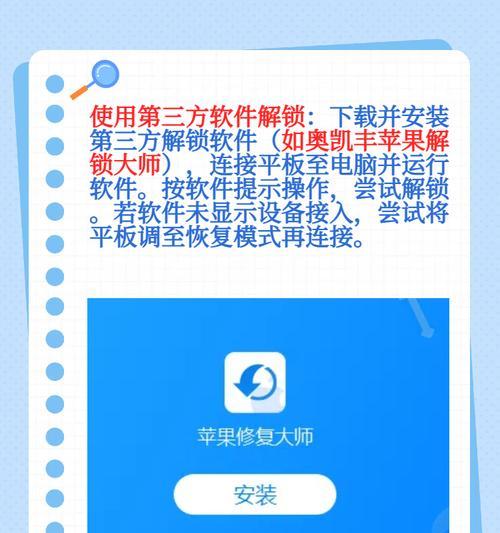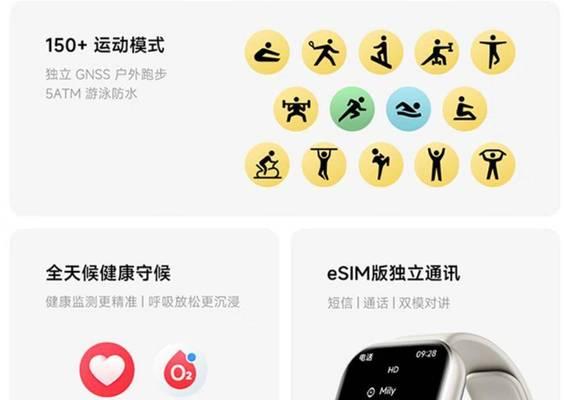宏基(Acer)是一家享有盛誉的电子产品制造商,其显示器产品广受用户欢迎。然而,有时候用户可能会遇到宏基显示器无法正常亮起的问题。本文将探究可能导致宏基显示器不亮的原因,并提供一些简单的解决方案来解决这个问题。
1.电源故障
-可能是电源线接触不良或损坏
-也可能是电源供应器内部发生故障
-检查电源线连接和更换损坏的电源线或供应器
2.视频信号问题
-检查电脑和显示器之间的视频线连接是否牢固
-尝试更换视频线
-调整显示器输入信号源(从HDMI切换到VGA)
3.显示器背光故障
-可能是背光灯损坏或失效
-检查显示器背光是否工作
-如果背光灯故障,需要联系专业维修人员进行修理或更换
4.显示器亮度调整问题
-检查显示器亮度设置是否正确
-尝试增加亮度来判断是否可以解决问题
-可能需要重新安装或更新显示器驱动程序
5.显示器硬件故障
-检查显示器是否有其他物理损坏
-检查显示器按钮是否正常工作
-如果是硬件故障,需要寻求专业维修人员的帮助
6.显卡问题
-可能是电脑显卡故障导致显示器不亮
-检查电脑显卡是否正常工作
-尝试更换显卡或联系专业维修人员进行检修
7.显示器休眠模式设置问题
-检查显示器休眠模式设置是否关闭或设定时间过长
-进入电脑控制面板调整休眠模式设置
8.操作系统或驱动程序问题
-可能是操作系统或显示器驱动程序发生错误或冲突
-检查操作系统和显示器驱动程序的更新和兼容性
-尝试重新安装或更新驱动程序
9.显示器分辨率设置问题
-检查显示器分辨率设置是否与电脑兼容
-调整显示器分辨率为合适的设置
-检查并更新显示器驱动程序
10.显示器内部线缆连接问题
-可能是显示器内部线缆接触不良或损坏
-需要拆开显示器检查内部线缆连接是否正常
-如果发现问题,需联系专业维修人员进行修复
11.显示器芯片故障
-可能是显示器芯片损坏或发生故障
-需要联系专业维修人员进行检修或更换芯片
12.显示器面板损坏
-可能是显示器面板损坏或老化导致不亮
-需要联系专业维修人员进行更换显示器面板
13.软件冲突问题
-可能是与其他软件或驱动程序发生冲突导致不亮
-关闭或卸载可能引起冲突的软件或驱动程序
-更新相关软件或驱动程序以解决问题
14.静电干扰
-静电干扰可能导致显示器不亮
-断开电源并按住电源按钮释放静电
-重新连接电源并尝试开启显示器
15.硬件兼容性问题
-检查显示器和电脑硬件的兼容性
-确认显示器是否支持电脑的输出信号类型
-尝试使用兼容的硬件组合解决不亮问题
宏基显示器不亮的问题可能由电源故障、视频信号问题、背光故障、亮度调整问题、硬件故障、显卡问题、休眠模式设置问题、操作系统或驱动程序问题、显示器分辨率设置问题、内部线缆连接问题、芯片故障、面板损坏、软件冲突、静电干扰以及硬件兼容性问题等多种因素引起。通过检查和调整相关设置、更换线缆或驱动程序,以及联系专业维修人员进行维修或更换部件,用户可以尝试解决这些问题,使宏基显示器恢复正常。